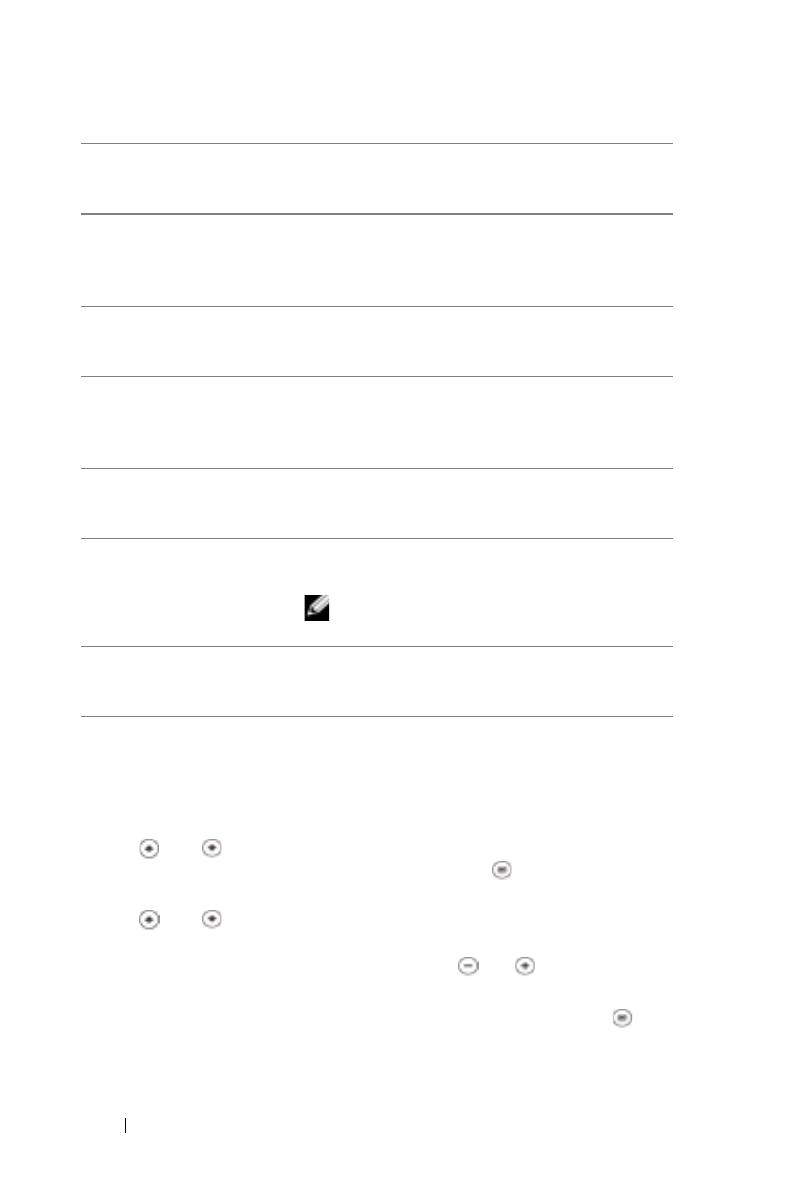
www.dell.com | support.dell.com
864 Använda projektorn
Använda bildskärmsmenyn
Projektorn har en bildskärmsmeny (OSD) med flera språk som kan visas med eller
utan en ansluten källenhet.
Tryck på eller på kontrollpanelen eller eller på fjärrkontrollen för att
navigera bland flikarna när du är i Main Menu. Tryck på på kontrollpanelen
eller på Menu på fjärrkontrollen om du vill öppna en undermeny.
Tryck på eller på kontrollpanelen eller eller på fjärrkontrollen för att
göra ett val när du är i undermenyerna. När ett alternativ är markerat ändras färgen
till mörkgrå. Justera inställningarna med knapparna och på kontrollpanelen
eller och på fjärrkontrollen.
Om du vill stänga bildskärmsmenyn går du till fliken Exit och trycker på på
kontrollpanelen eller knappen Menu på fjärrkontrollen.
6 Volume +/- Tryck på (+) eller (-) om du vill öka eller
minska volymen eller bläddra bland flikarna
i bildskärmsmenyn.
7 Keystone-inställning Om bilden inte är vinkelrät mot skärmen blir den
inte fyrkantig. Tryck på knappen för att justera
förvrängningen som orsakas av att projektorn
lutar (±16 grader).
8 Resync Tryck på knappen om du vill synkronisera
projektorn med källan till insignalen. Resync kan
inte göras om bildskärmsmenyn (OSD) visas.
9 Source Tryck på knappen om du vill växla mellan källorna
Analog RGB, Composite, Component-i, S-video
och Analog YPbPr om det finns flera källor
anslutna till projektorn.
10 Riktningsknappar Använd knapparna eller för att välja
alternativ på bildskärmsmenyn och använd
och för att göra ändringar.
11 Previous Page Tryck på Previous Page om du vill gå till
föregående sida.
OBS! USB-kabeln måste vara ansluten
för att funktionen ska kunna användas.
12 Av/på Slår av och på TV:n Mer information finns i ”Slå på
projektorn” på sidan 857 och ”Slå av projektorn”
på sidan 857.


















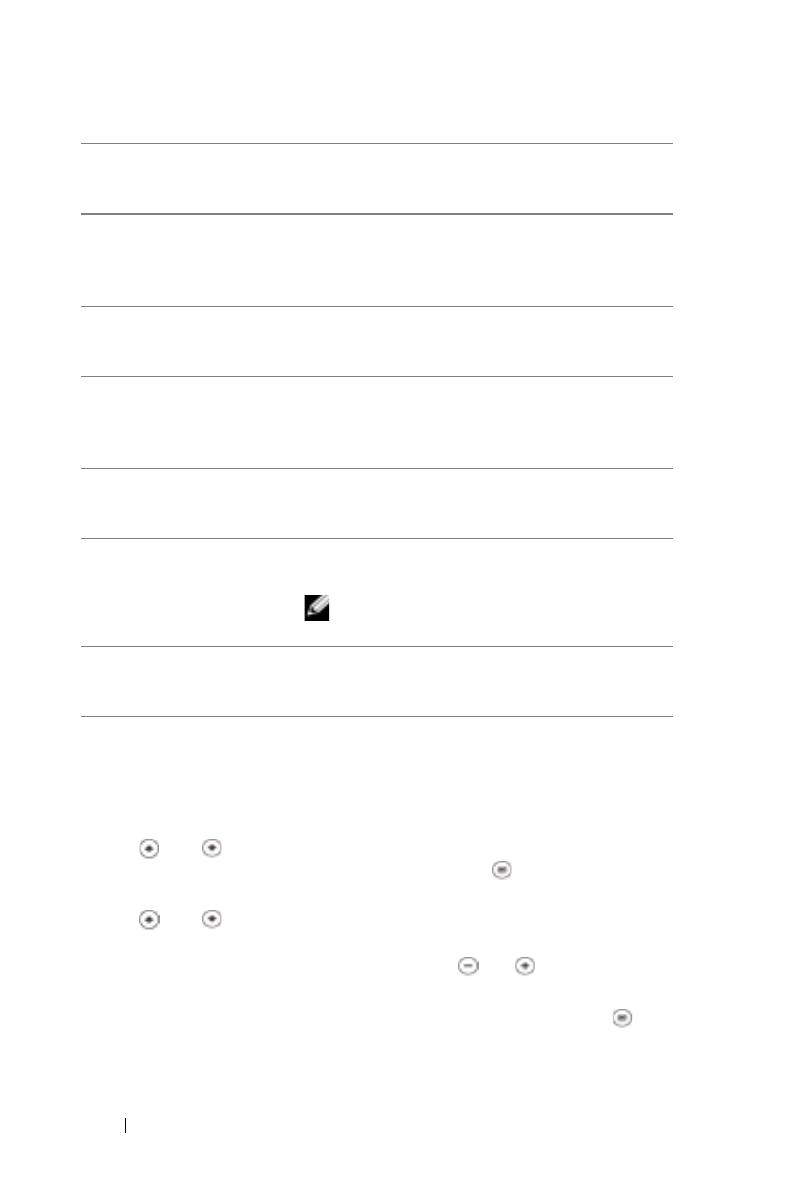

 LAMPEHUSET 50042-006-00 Användarmanual
LAMPEHUSET 50042-006-00 Användarmanual
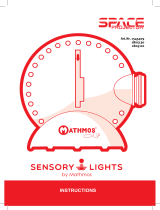 Mathmos Space-Projektor-Set Användarmanual
Mathmos Space-Projektor-Set Användarmanual